
3 soluciones para el restablecimiento de fábrica / restablecimiento completo del teléfono LG

Hay diferentes razones por las que las personas eligen restablecer de fábrica sus teléfonos LG. Los más comunes se deben a que se olvida el PIN, se ha bloqueado la contraseña, se ha estropeado la aplicación e incluso se necesita eliminar un virus o un archivo. Otra razón importante es cuando el dispositivo está a punto de venderse, ya que nadie quiere que su información esté fácilmente disponible.
Existen diferentes métodos para restablecer de fábrica los teléfonos LG como LG G7 / G6 / G5 / G4 / G3 / G2, pero los siguientes métodos son los únicos que se han observado que son eficientes y fáciles de realizar en todos los aspectos; Por lo tanto, son los únicos que debe considerar realizar si desea evitar que surjan una variedad de problemas diferentes en su teléfono inteligente. Si te paras a pensarlo, ir a lo seguro nunca es una mala idea.
Parte 1: Restablecer el dispositivo LG mediante la combinación de teclas
Parte 2: Restablecer el teléfono LG utilizando Android Administrador de dispositivos
Parte 3: Restablecimiento de fábrica del dispositivo LG en el menú de configuración
Parte 4: Haz una copia de seguridad del teléfono LG antes de restablecerlo de fábrica
Este método en particular se considera uno de los más fáciles de poner en práctica. Solo toma unos minutos restablecer su teléfono siguiendo estos pasos (a continuación).
Paso 1: Lo primero que debes hacer es apagar tu teléfono.
Paso 2: Ahora, simultáneamente, mantén pulsada la tecla de encendido/bloqueo y la tecla para bajar el volumen . (Como probablemente ya sepa, estas teclas están en la parte posterior de su teléfono).
Paso 3: En este paso, cuando notes que aparece el logotipo de LG en la pantalla, sigue adelante y suelta la tecla de encendido por un segundo y luego presiona sobre ella nuevamente. (Optar por retrasar la pulsación lo llevará hacia atrás en su objetivo de restablecer su teléfono de manera eficiente).
Paso 4: Ahora liberarás las teclas una vez que el restablecimiento completo de fábrica se haga evidente en la pantalla.
Paso 5: Para continuar, presiona la tecla de encendido/bloqueo . (Si por alguna razón desea cancelar, siempre puede presionar cualquiera de las teclas de volumen).
Paso 6: Para confirmar el restablecimiento de fábrica, presione la tecla de encendido / bloqueo . ¡Esto es todo lo que hay que hacer! (Si optó por cancelar, presione una de las teclas de volumen ).

leer también:
Copia de seguridad y restauración de dispositivos Android
Transferir contactos de Android a la computadora
Es común que alguien olvide la contraseña de su teléfono y, por lo tanto, se bloquee. Definitivamente puede ser una experiencia muy frustrante. Si actualmente te encuentras en esta situación, este método puede hacer que esta frustración sea un problema del pasado de una vez por todas. Con Android Administrador de dispositivos, puede restablecer de fábrica el teléfono LG de una manera simple y fácil. Hay una configuración presente entre Android dispositivos y las cuentas de Google; por lo tanto, esto puede describirse como la vía ideal para borrar de forma remota los datos del teléfono que están vinculados a una cuenta de Google.
Paso 1: Visita android.com/devicemanger para que puedas iniciar sesión en tu cuenta de Google.
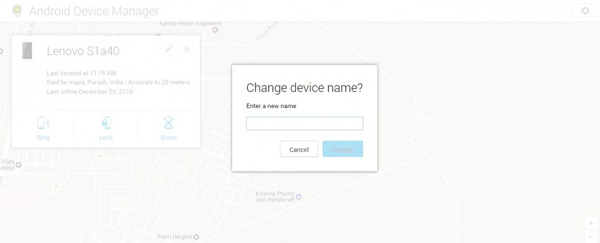
Paso 2: En este paso, debe seleccionar el dispositivo en el que desea realizar un restablecimiento de fábrica, haciendo clic en la flecha que se encuentra al lado del nombre. Notará que la ubicación del dispositivo se hará evidente. Esto es útil si su dispositivo se ha perdido, pero solo debe proceder a recuperarlo si se siente 100% cómodo.
Paso 3: Notarás tres opciones que aparecerán en tu pantalla: borrar, bloquear y sonar. Haga clic en "Borrar" para comenzar la eliminación permanente de datos del dispositivo que seleccionó en el paso anterior.

Dependiendo de la cantidad de datos presentes, esto puede tardar unos minutos; Por lo tanto, tenga paciencia para que el proceso se complete de manera eficiente.
Este es otro método útil para restablecer de fábrica un teléfono LG, especialmente si se ha bloqueado o si alguna de las aplicaciones tiende a congelarse. Siguiendo los siguientes pasos muy sencillos, tu teléfono volverá a funcionar como el primer día que lo usaste. Es importante tener en cuenta que este método se puede poner en práctica, sin la preocupación de que se pierdan los datos personales guardados.
Paso 1: Desde la pantalla de inicio, ve a "Aplicaciones".
Paso 2: Ahora, sigue adelante y haz clic en "Configuración".
Paso 3: Selecciona la opción "Copia de seguridad y restablecimiento".

Paso 4: Selecciona la opción "RESTABLECER DISPOSITIVO".

Paso 5: En este paso final, confirmará haciendo clic en "Aceptar". ¡Esto es todo lo que tienes que hacer!
Hay ocasiones en las que un restablecimiento parcial puede ayudar a que su dispositivo vuelva a funcionar, pero desafortunadamente, este no es el caso cuando desea ocuparse de lo mencionado anteriormente. Decimos desafortunadamente debido al hecho de que un restablecimiento de fábrica borrará por completo todo en el dispositivo y, por lo tanto, solo debe realizarse cuando sea completamente necesario, especialmente si no tiene una copia de seguridad para guardar su música, videos, fotos y otros archivos importantes.
Coolmuster Android Assistant es la herramienta adecuada para ayudarlo a hacer una copia de seguridad de sus contactos, SMS, registros de llamadas, fotos, videos u otros contenidos importantes de sus teléfonos LG a la computadora sin pérdida de datos. Incluso le permite restaurar el archivo de copia de seguridad desde la computadora al mismo teléfono o a Android diferente. Android Assistant es compatible con 8000+ dispositivos Android, incluidos Huawei, Samsung, HTC, LG, Sony, ZTE, Motorola, etc.
Siga los pasos a continuación para ver cómo hacer una copia de seguridad de un teléfono LG Android usando Android Asistente antes de restablecerlo de fábrica. En primer lugar, descargue e instale el Android Assistant de forma gratuita a través de los siguientes enlaces:
Paso 1: Conecte el teléfono LG a la computadora
Inicie Android Assistant en su computadora después de la instalación. Conecte su teléfono LG a la computadora con un cable USB y espere hasta que el programa lo detecte pronto. Es posible que primero deba habilitar la depuración USB en su teléfono LG .

Paso 2: Entra en la ventana de copia de seguridad con 1 clic
Haga clic en la pestaña "Super Toolkit" en el menú superior para ingresar a la ventana de copia de seguridad y restauración con 1 clic proporcionada por Android Asistente. Luego, verá su ventana como se muestra a continuación. Sólo tienes que elegir la opción "Copia de seguridad" para continuar.

Paso 3: Comienza a hacer una copia de seguridad de tu dispositivo LG
Seleccione los tipos de datos de los que desea hacer una copia de seguridad y haga clic en el botón Copia de seguridad. También puede hacer clic en el botón "Examinar" para elegir una ubicación de salida en su computadora para guardar los datos de la copia de seguridad.

Hacer una copia de seguridad de su dispositivo LG Android usando Coolmuster Android Assistant tomará unos minutos, así que asegúrese de no desconectar su teléfono de su computadora o usar su dispositivo hasta que se complete la copia de seguridad.
Como puede ver, un restablecimiento de fábrica no es una tarea frustrante, especialmente cuando tiene en cuenta uno de estos métodos. Han demostrado una y otra vez que funcionan de manera eficiente y fácil cuando se ponen en práctica como se mencionó anteriormente. Depende de ti decidir cuál es el más conveniente para emprender. Sea cual sea el que elijas, puedes estar seguro de que tu dispositivo estará libre de cualquier problema pasado que le impidiera garantizarte una experiencia de primera clase como la que te presentaron cuando lo pusiste en uso por primera vez.
Artículos relacionados:
Copiar SMS desde el teléfono Motorola a la computadora
Transfiera contactos desde Android teléfono a la computadora
Transfiera mensajes de texto del teléfono a la computadora

 Más soluciones
Más soluciones
 3 soluciones para el restablecimiento de fábrica / restablecimiento completo del teléfono LG
3 soluciones para el restablecimiento de fábrica / restablecimiento completo del teléfono LG





